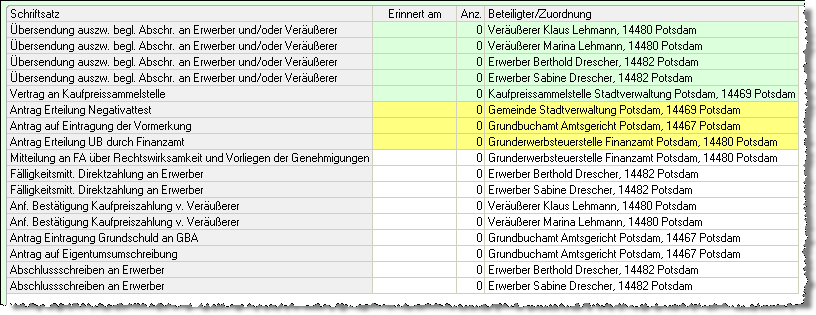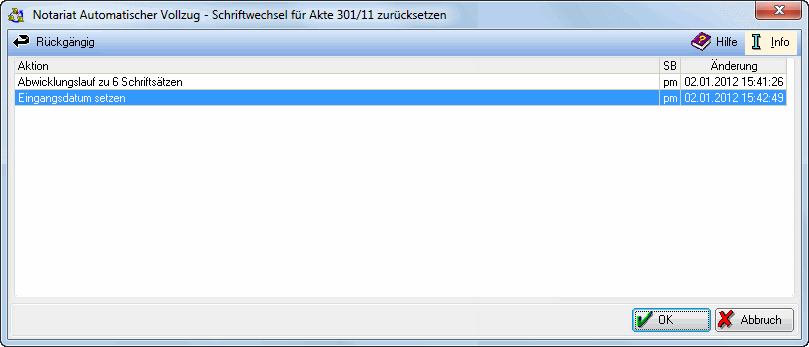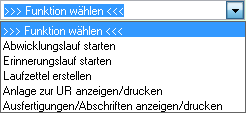Vollzugsablauf
-
- vor 6 Jahren zuletzt von An.Gö bearbeitet
-
Hauptseite > Notariat > Automatischer Vollzug > Vollzugsablauf
| Vollzugsablauf | |||||||
|---|---|---|---|---|---|---|---|
|
|
Inhaltsverzeichnis
Vollzugsablauf
Der Bereich Vollzugsablauf unterteilt sich in drei Bereiche
Abwicklung (diese Seite)
→ [Urkundsvorblätter]
→ [Urkundstexte]
Allgemeines
Über den Bereich Vollzugsablauf stehen Ihnen verschiedene Möglichkeiten für die Erstellung von Anschreiben während der Bearbeitung einer Akte zur Verfügung.
Datei:Ablauf V91Abwicklung.gif
Da die Tabelle zu breit ist, um in einem Fenster angezeigt zu werden, klicken Sie auf ![]() , um die verbleibenden Spalten anzuzeigen:
, um die verbleibenden Spalten anzuzeigen:
Funktionen in der Toolbar
Notarauswahl
Klicken Sie hier um eine Liste der Notare zu öffnen. Wählen Sie mit Mausklick auf die entsprechende Zeile den Notar aus, zu dem Sie die Protokolle einsehen wollen.
Akte
Geben Sie hier die Aktennummer der Akte ein, zu der Sie Protokolle einsehen möchten.
UR-Nr.
Hier öffnen Sie eine Liste der gespeicherten Urkundenrollen-Nummern. Mit Mausklick auf eine Zeile wählen Sie die entsprechende Urkundenrollen-Nummer aus.
Datumauswahl
Hier öffnen Sie einen Kalender, in dem Sie das Datum auswählen können.
Farblegende
Hier sehen Sie Erklärungen zu den im Programm Auswertungen/Übersicht verwendeten Farben.
Originalleseabschriften
Hier können Sie auswählen, welches Urkundsvorblatt bzw. welchen Urkundstext Sie einsehen möchten.
Klicken Sie auf ![]() , um eine Auswahlliste der zur Verfügung stehenden Aktennummern zu öffnen.
, um eine Auswahlliste der zur Verfügung stehenden Aktennummern zu öffnen.
Wählen Sie nach Mausklick auf ![]() aus der Auswahlliste das Urkundsvorblatt aus, das Sie einsehen möchten.
aus der Auswahlliste das Urkundsvorblatt aus, das Sie einsehen möchten.
Wählen Sie nach Mausklick auf ![]() aus der Auswahlliste den Urkundstext, den Sie einsehen und gegebenenfalls bearbeiten möchten.
aus der Auswahlliste den Urkundstext, den Sie einsehen und gegebenenfalls bearbeiten möchten.
Schriftwechsel zurücksetzen
Mit dieser Funktion können Sie im Vollzugsablauf die letzte durchgeführte Abwicklung zurücksetzen. Voraussetzung für die Nutzung dieser Funktion ist die Vergabe des entsprechenden Rechts in Dienstprogramme/Benutzerverwaltung/Rechteverwaltung.
Hier sehen Sie die Aktion, die rückgängig gemacht werden kann. Hier sehen Sie den Sachbearbeiter, der die letzte Aktion durchgeführt hat. Hier sehen Sie Datum und Uhrzeit der letzten Änderung.
Funktionen im Bearbeitungsbereich
Erinnerungslauf starten
Hier können Sie den Erinnerungslauf starten, sofern in der gewählten Akte bereits überzogene Antwortfristen enthalten sind.
Laufzettel erstellen
Hier können Sie einen Laufzettel zur ausgewählten Akte drucken.
→ Anlage zur UR anzeigen/drucken
Über diese Funktion können Sie den Anforderungen § 49 BeurkG nachkommen und eine Anlage zur Urkunde über alle erstellten Ausfertigungen und beglaubigten Abschriften drucken.
Funktionen in der Abschlussleiste
Hier können Sie die oben angezeigte Übersicht drucken.
Hier bestätigen Sie Ihre Eingabe und beenden die Maske.
Hier können Sie die Programmfunktion jederzeit beenden.